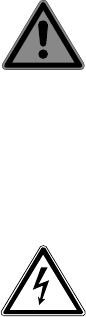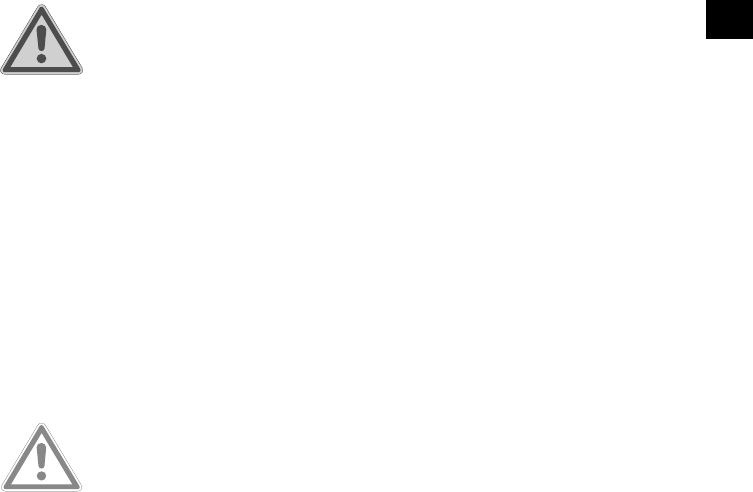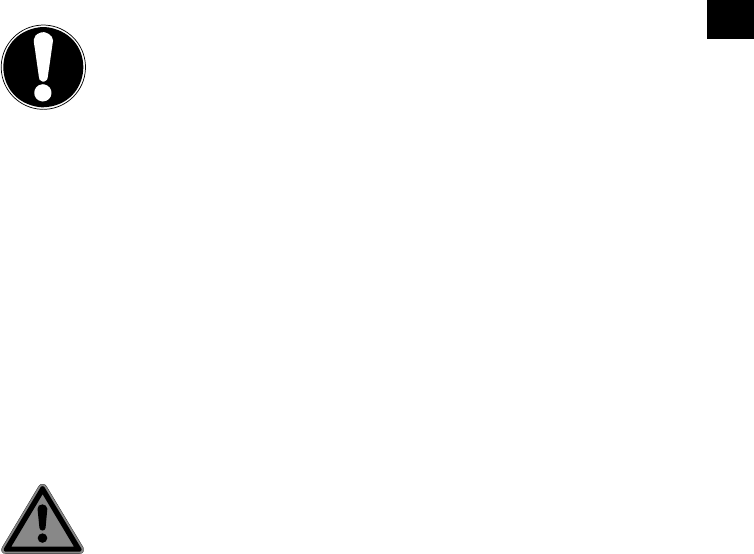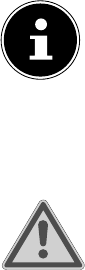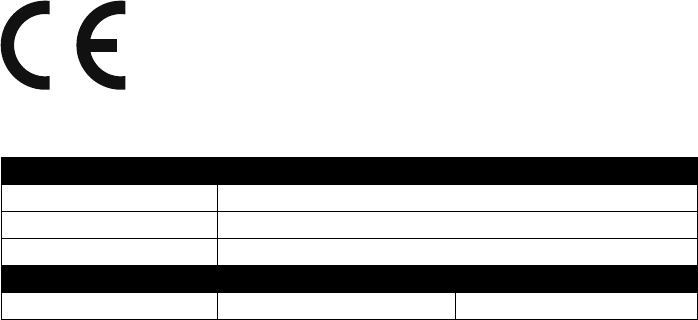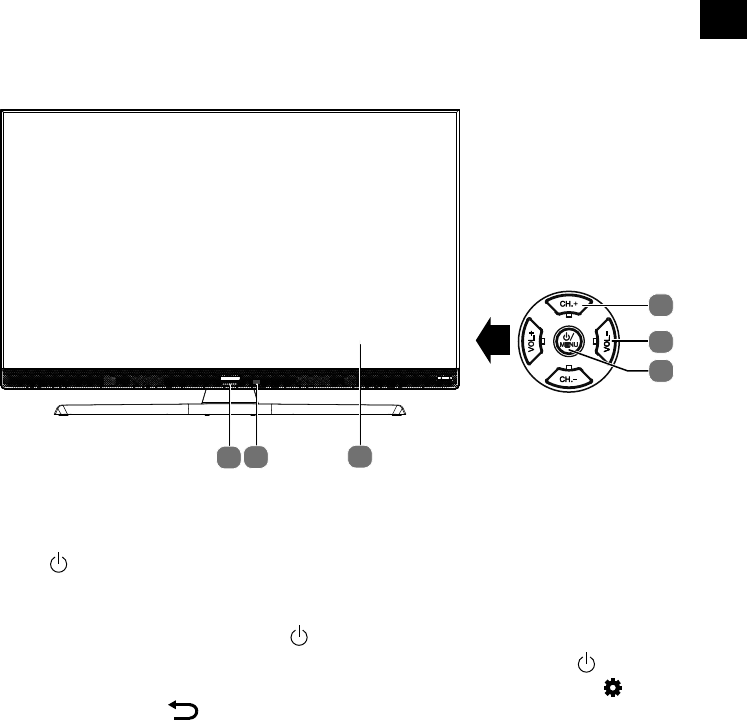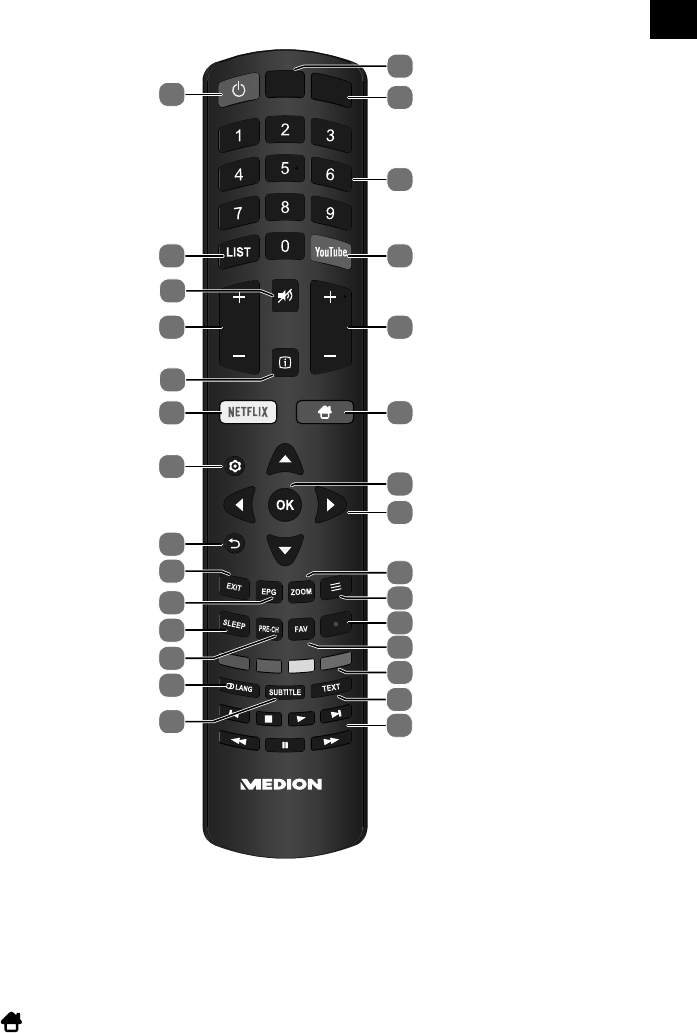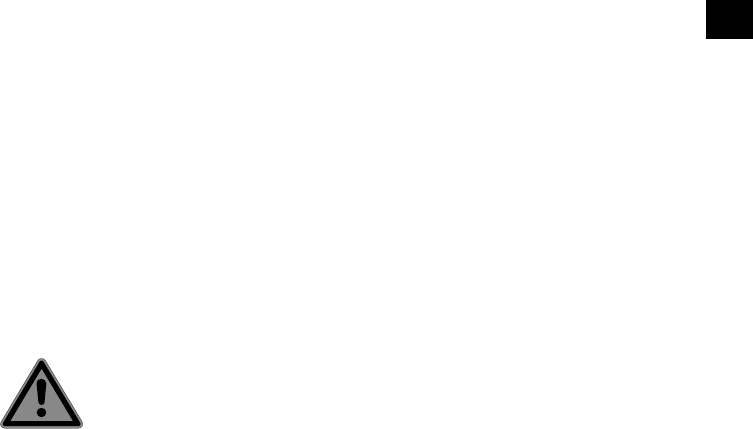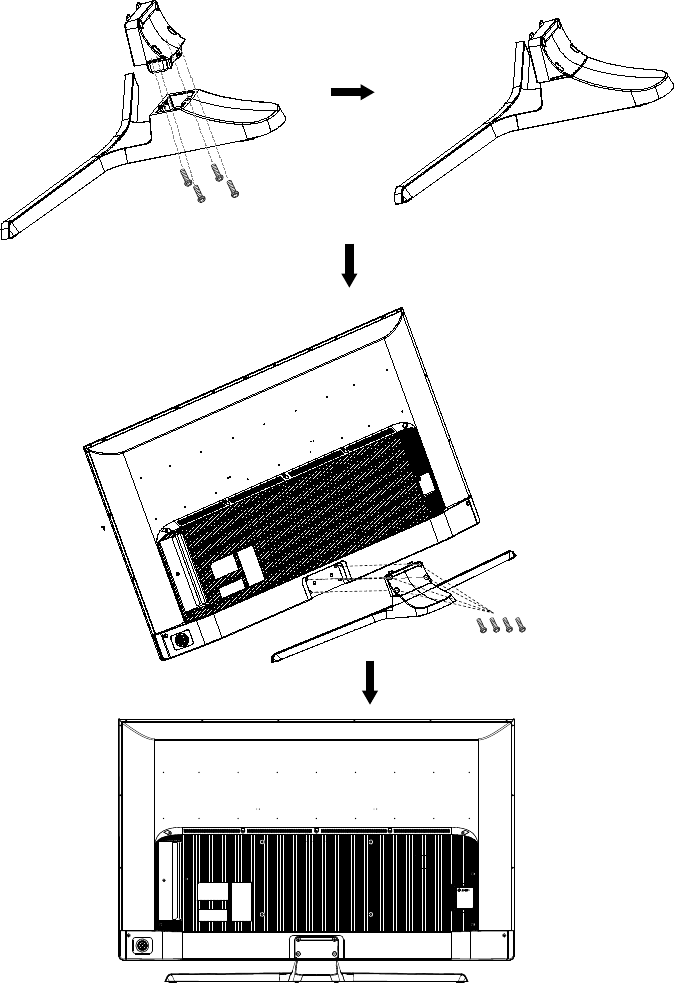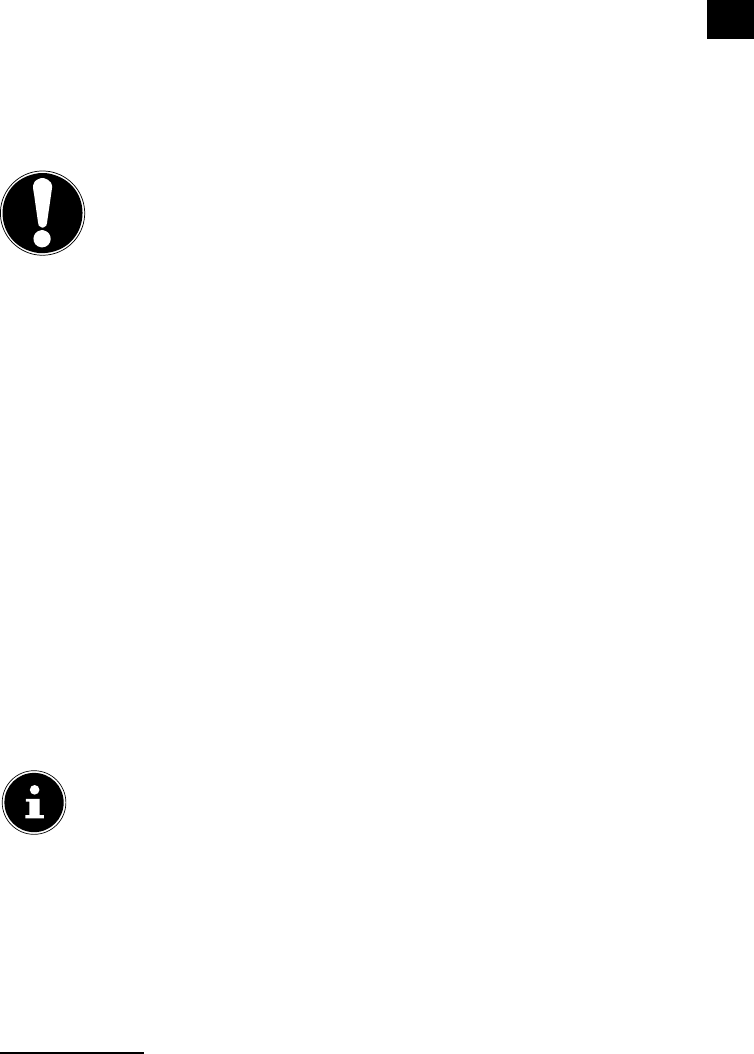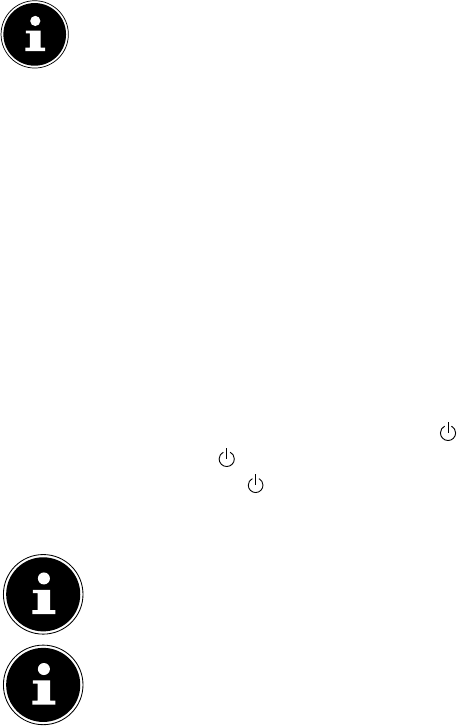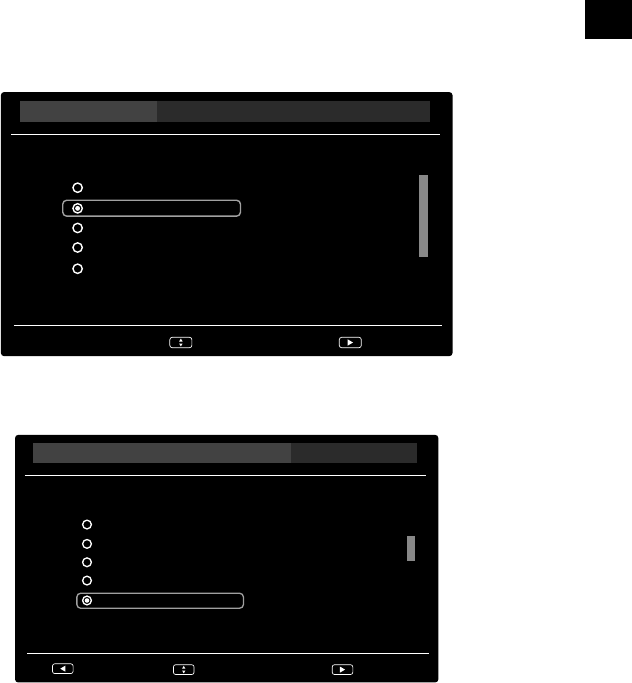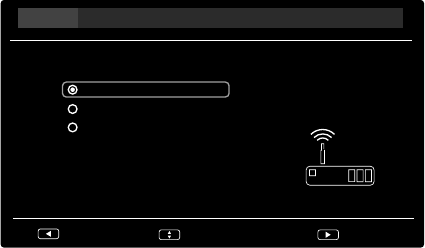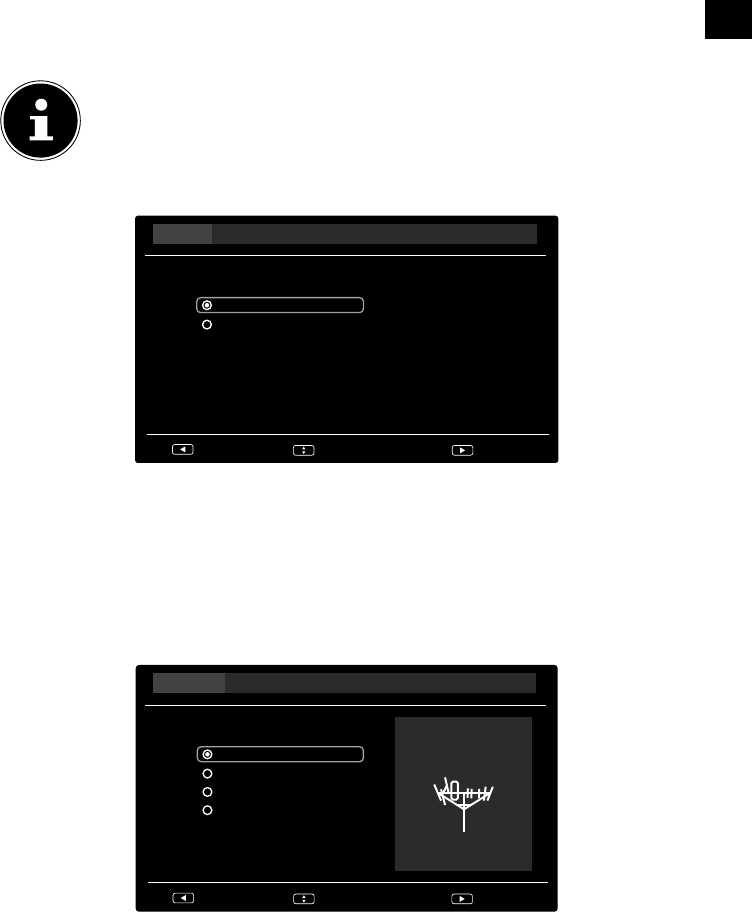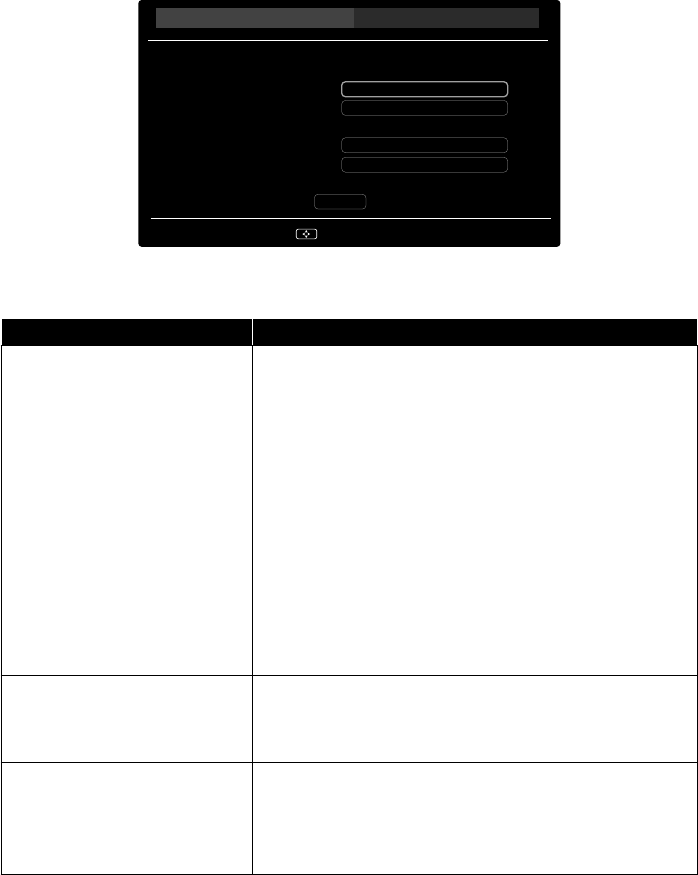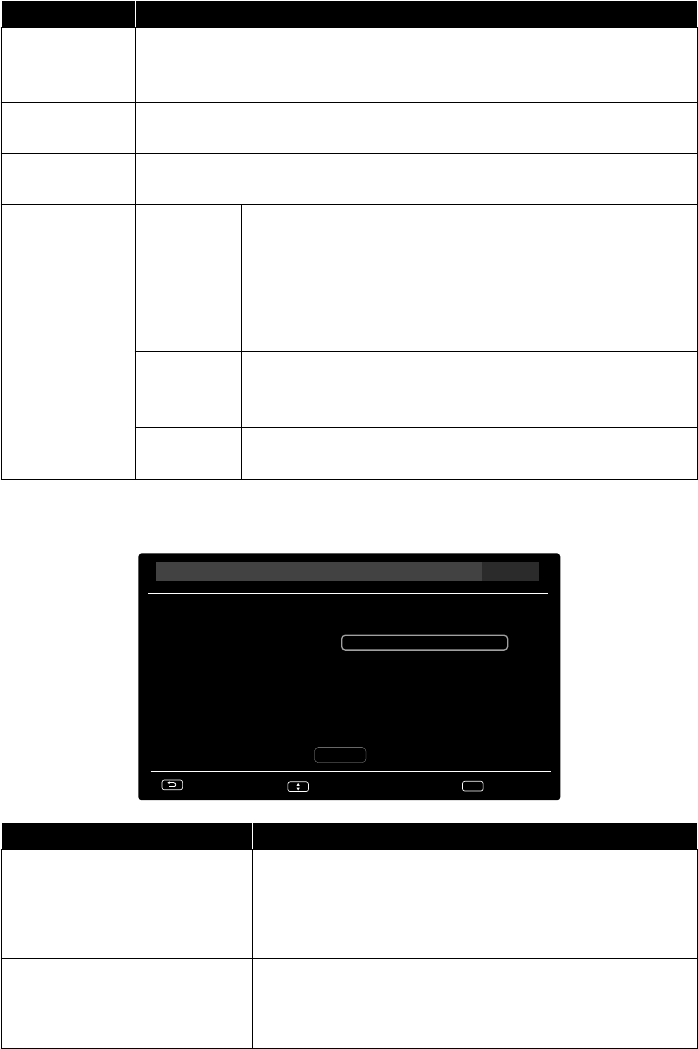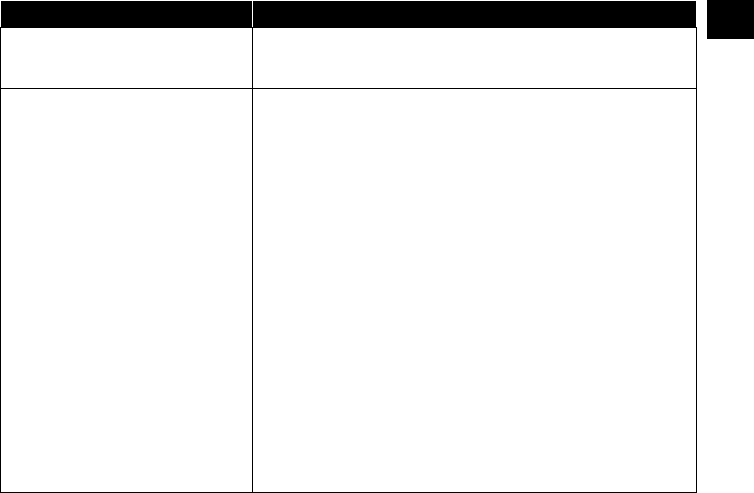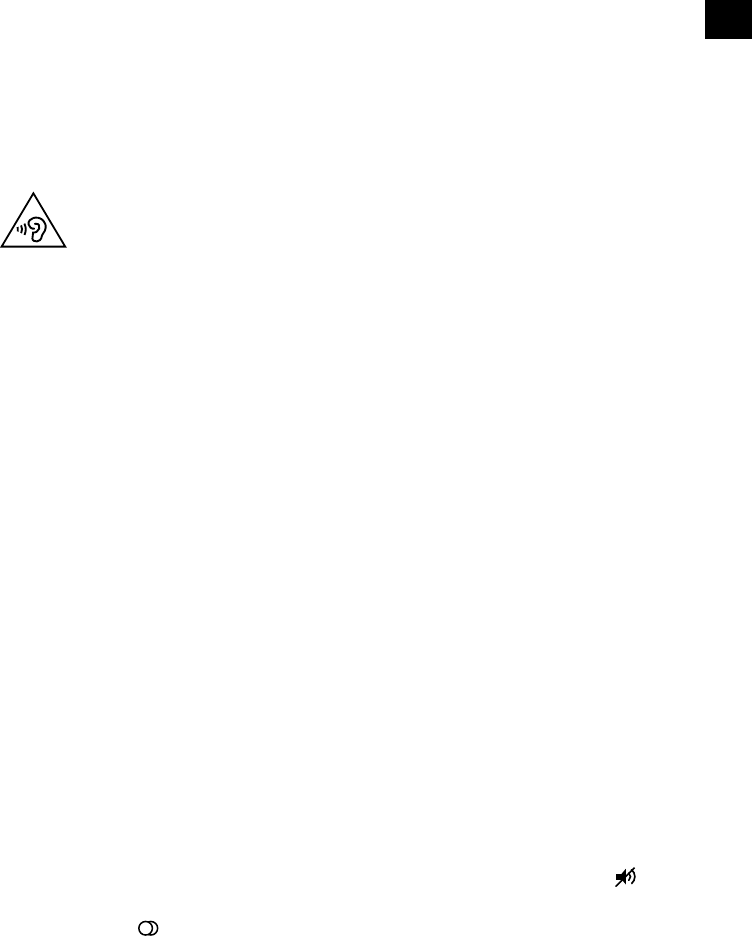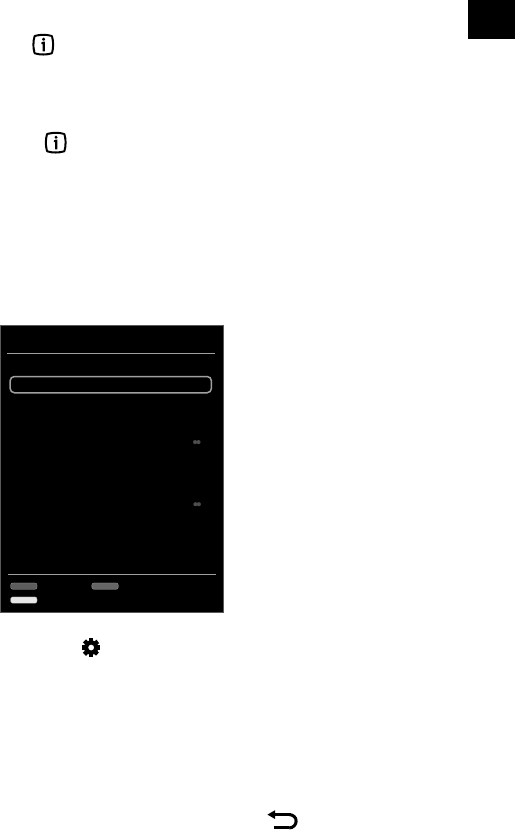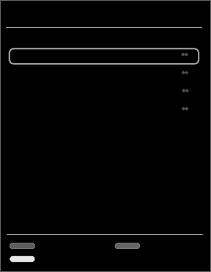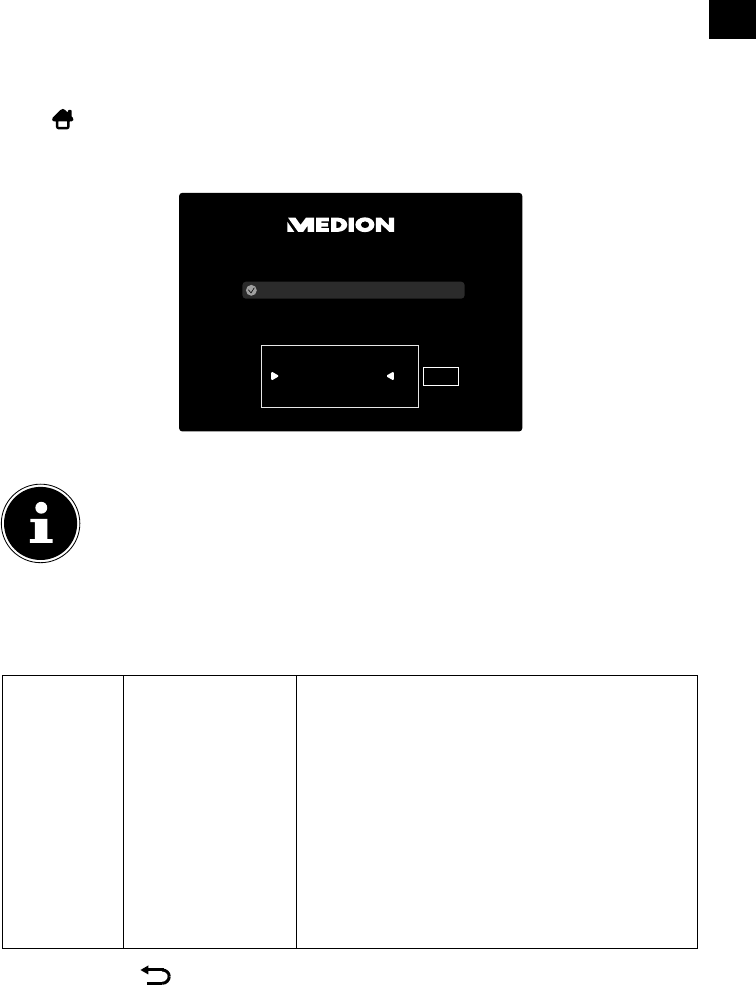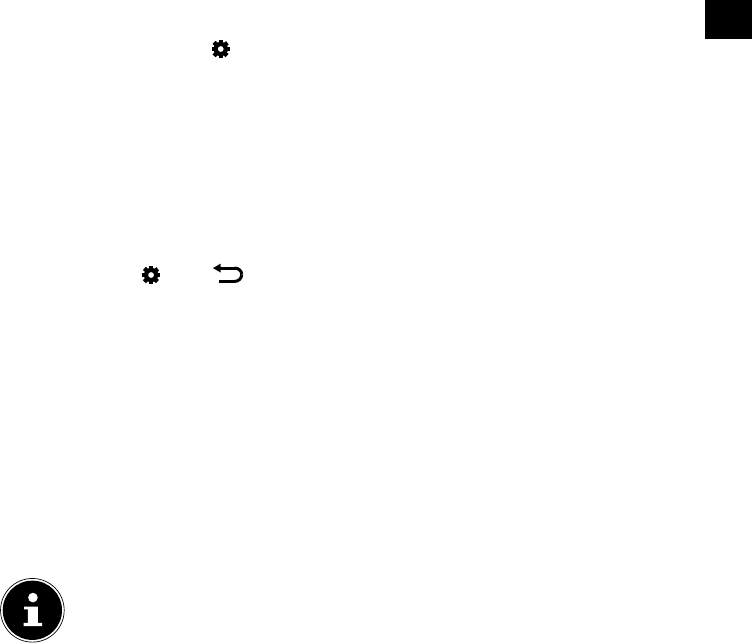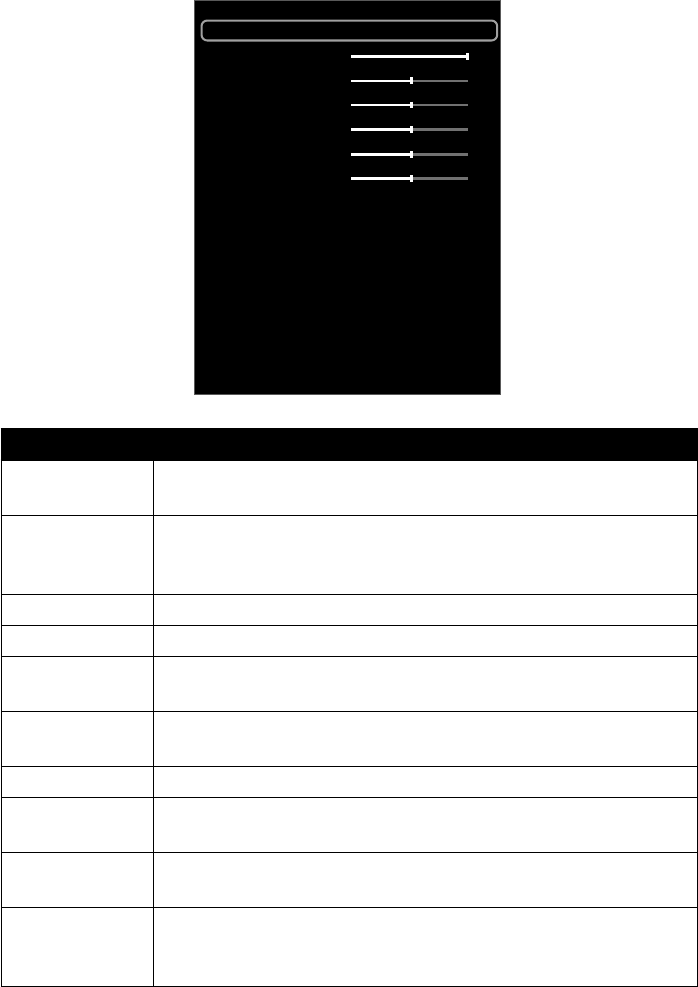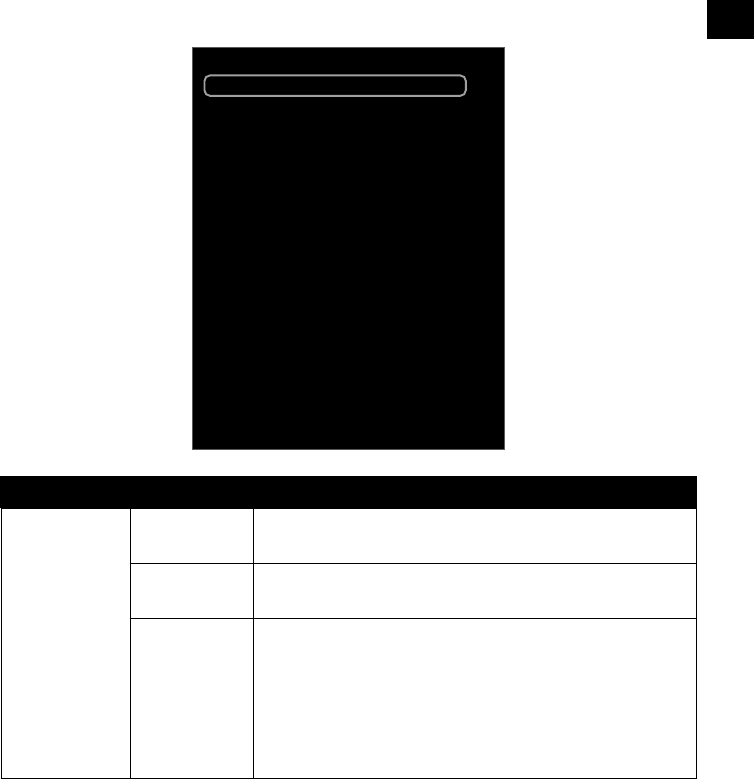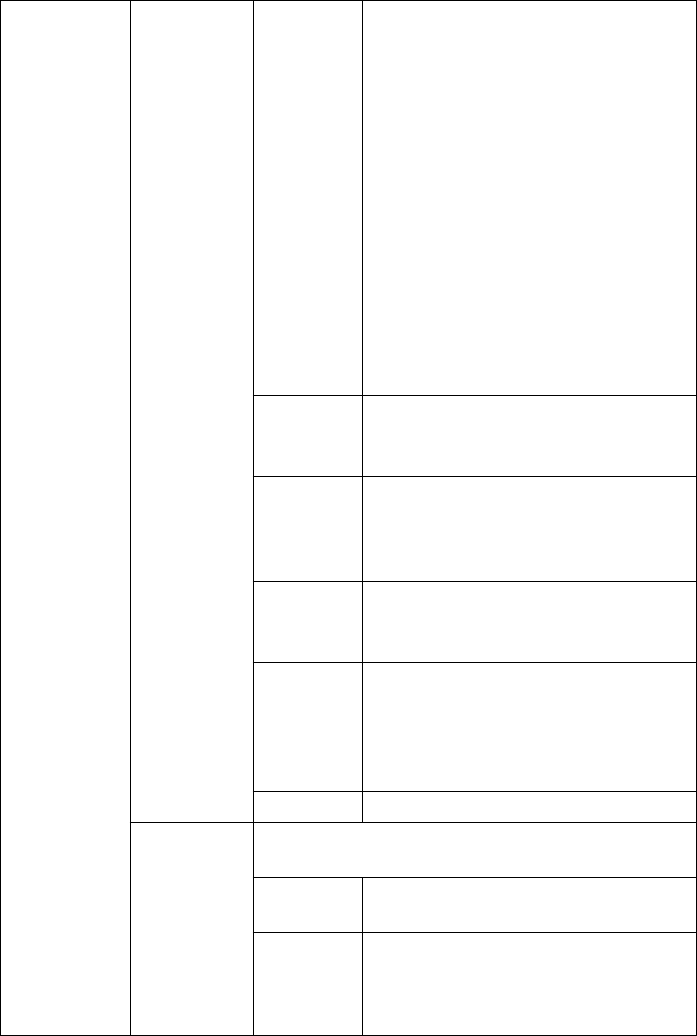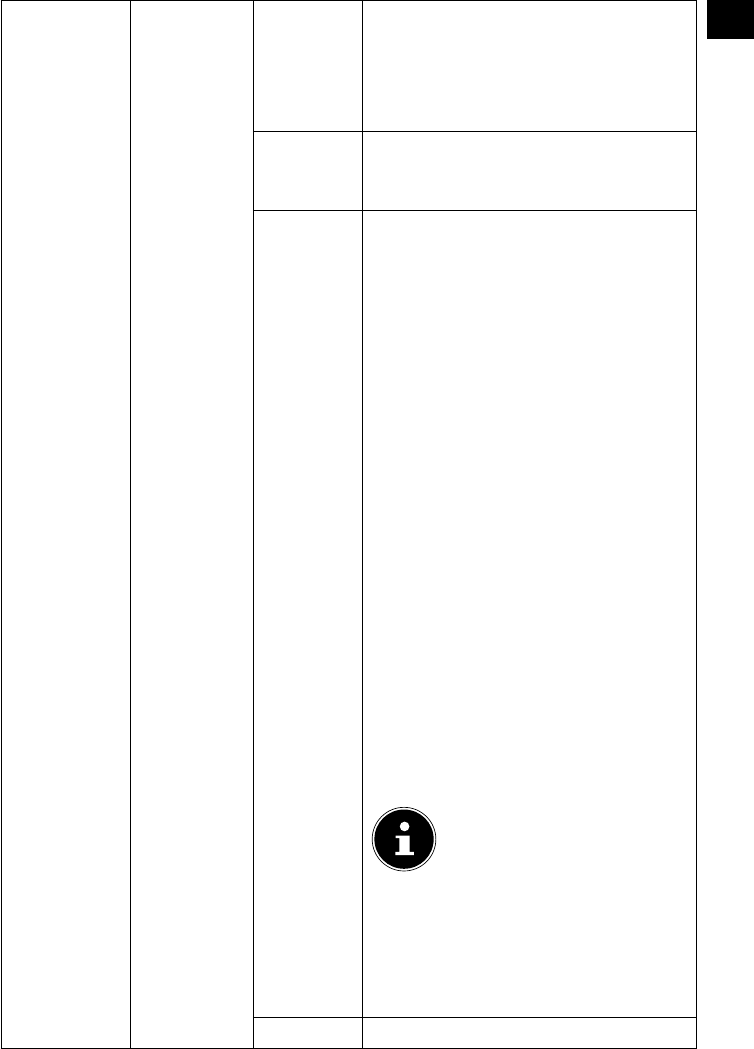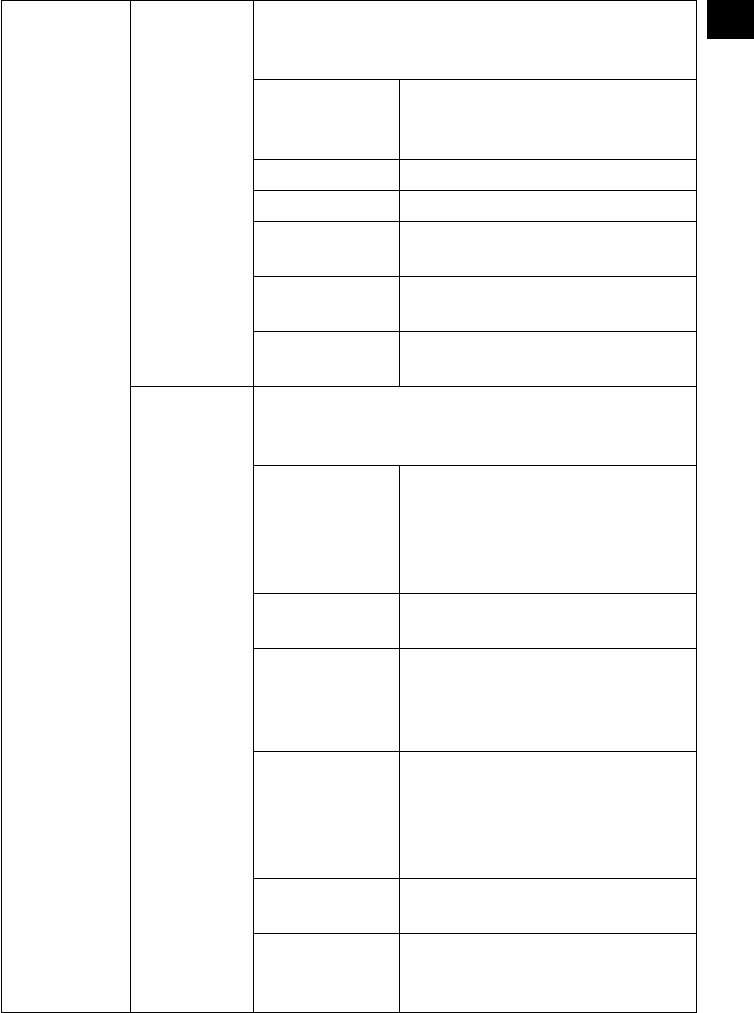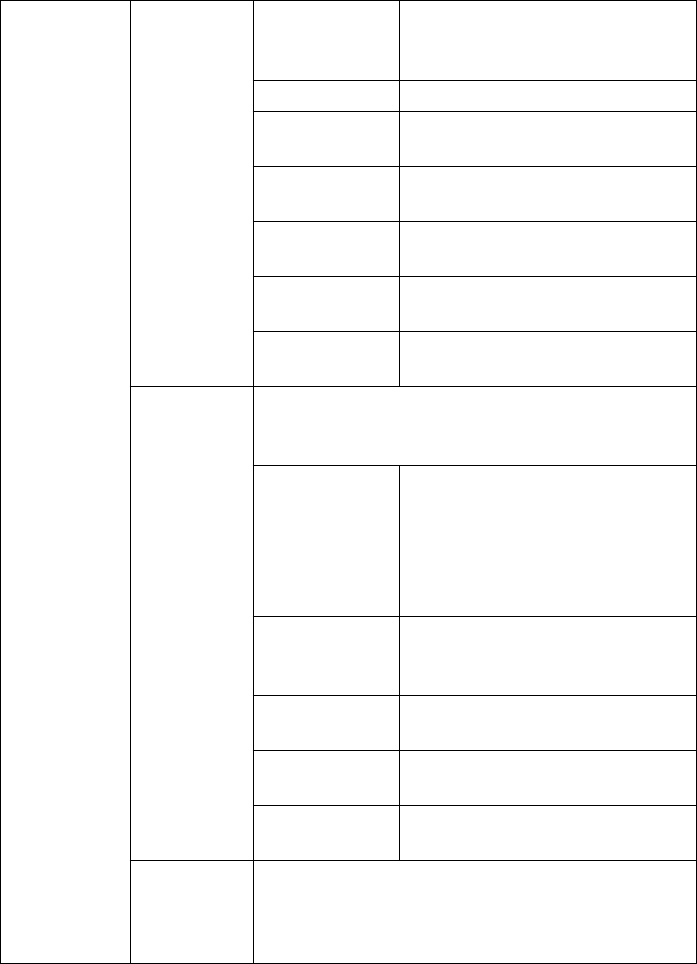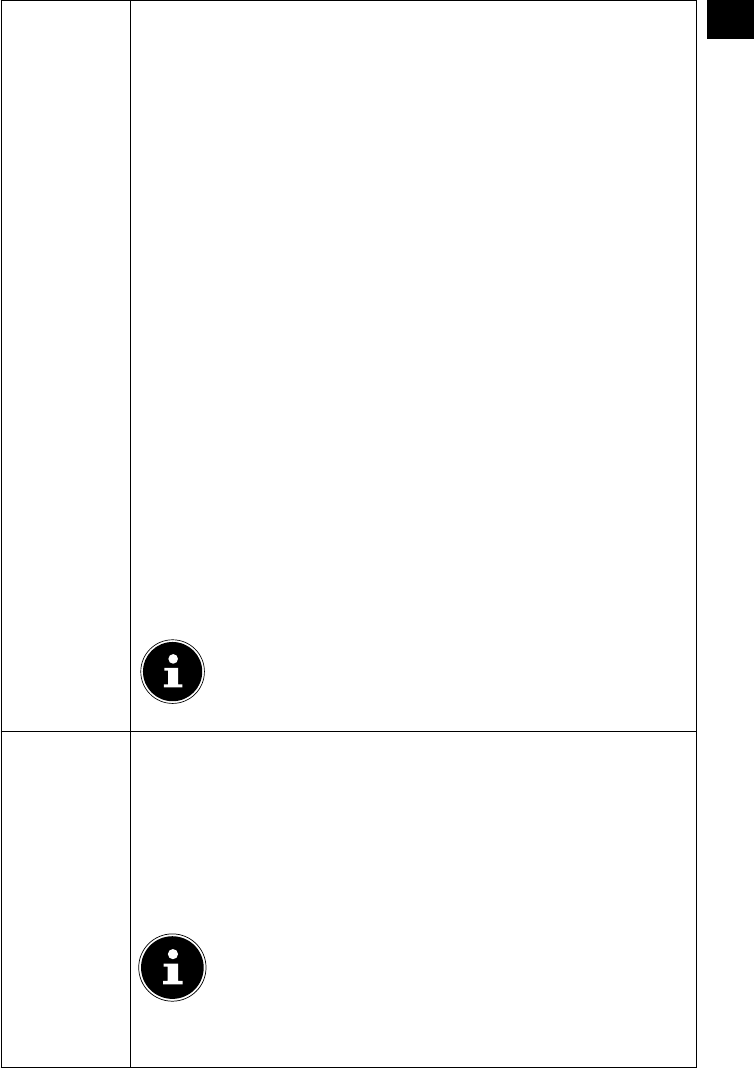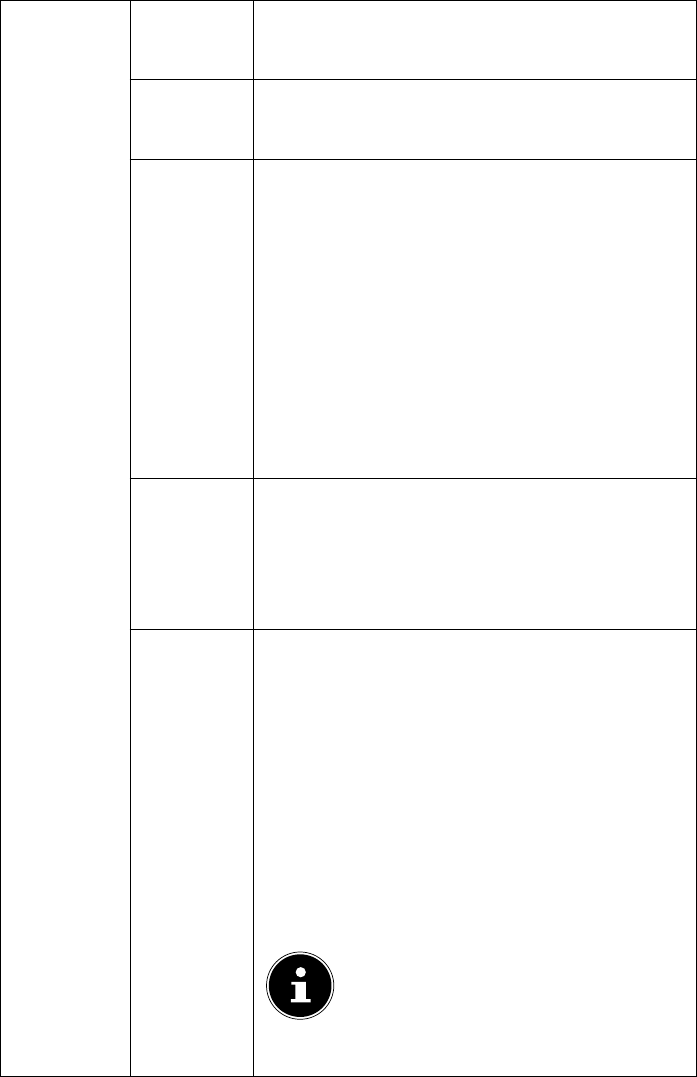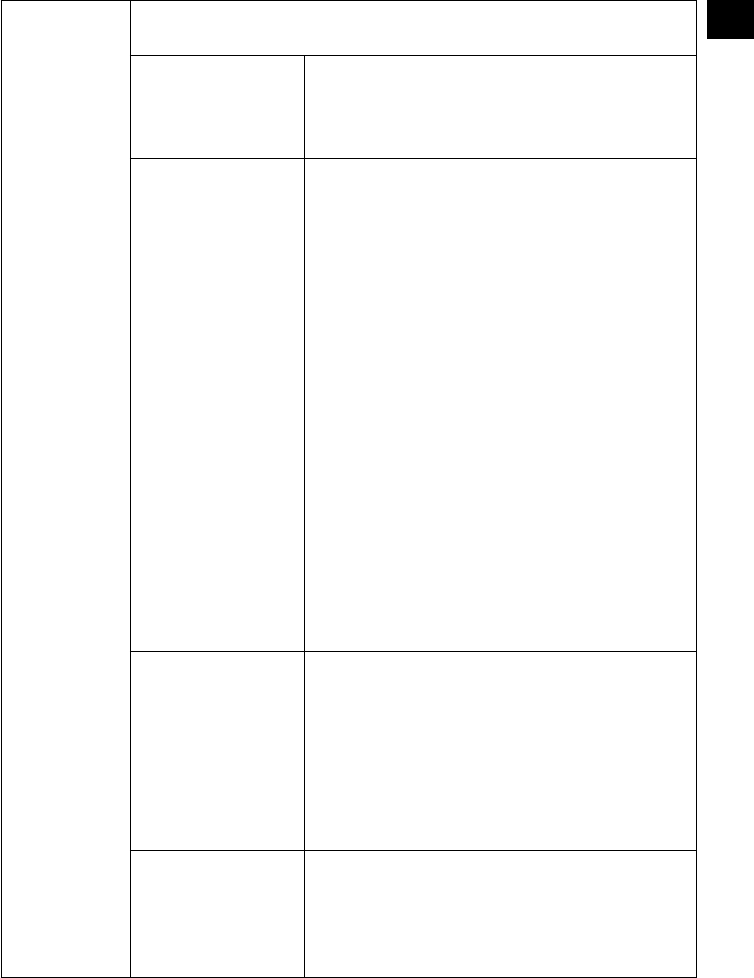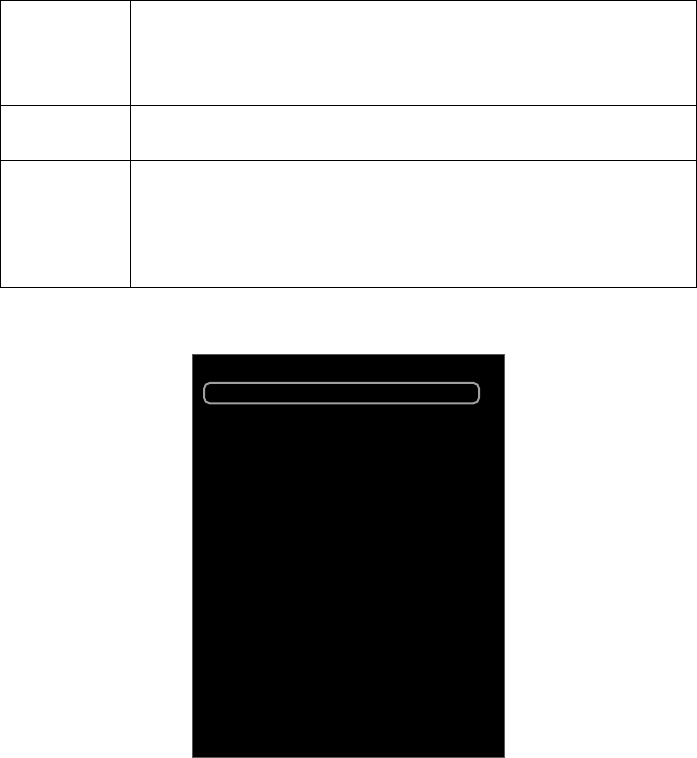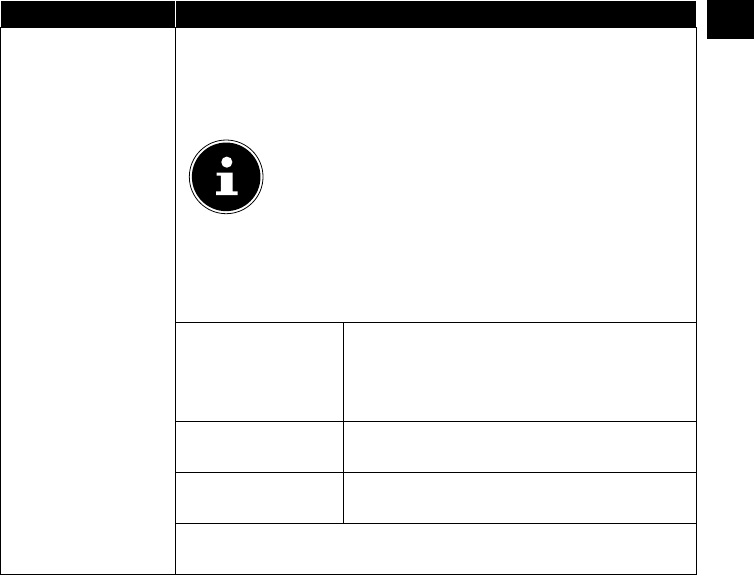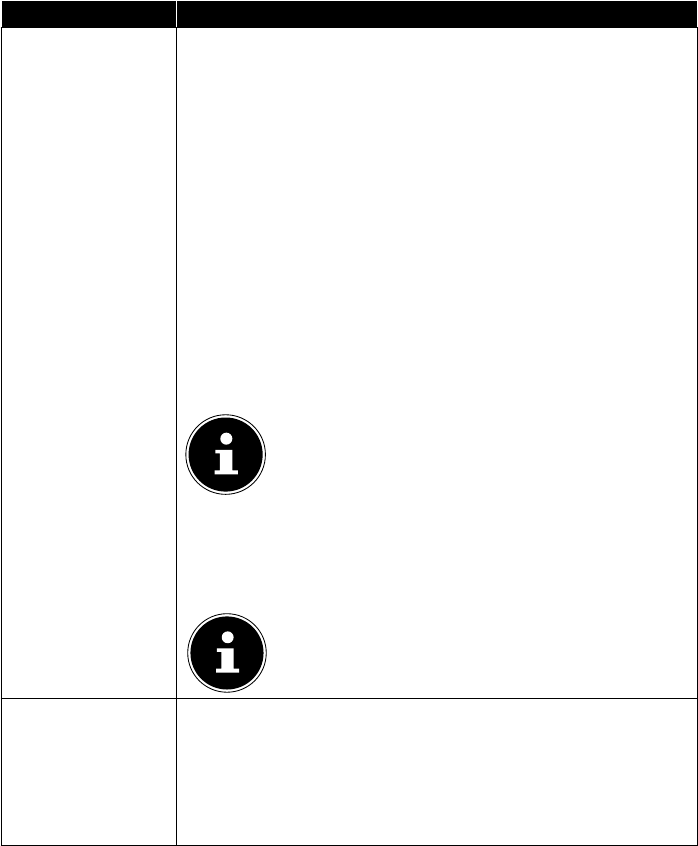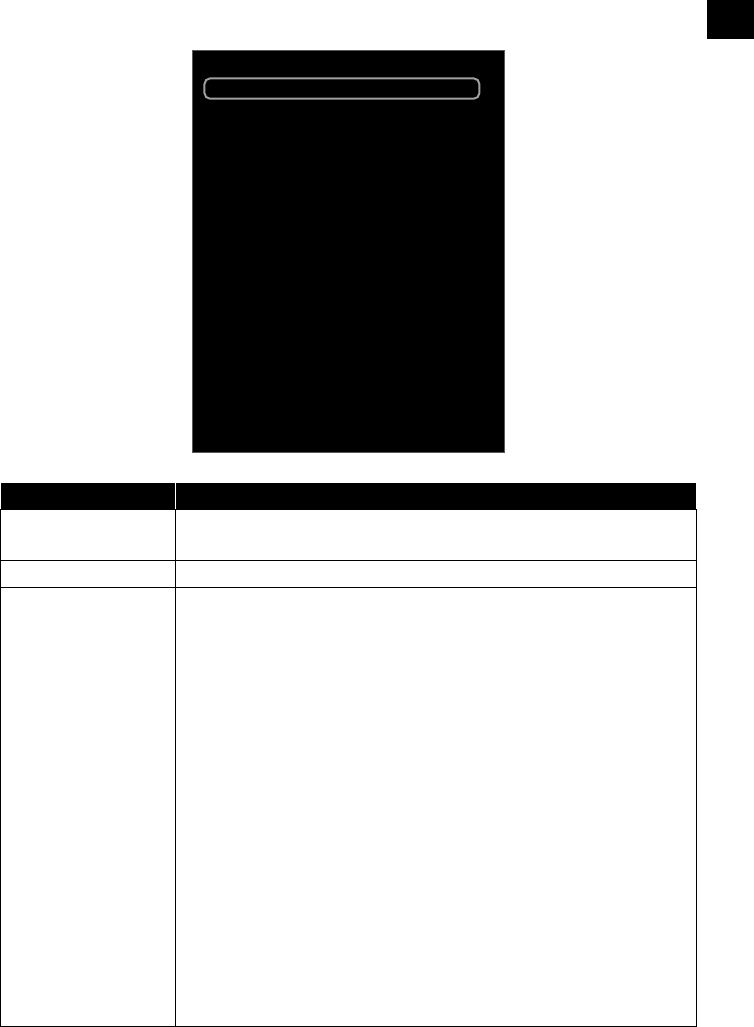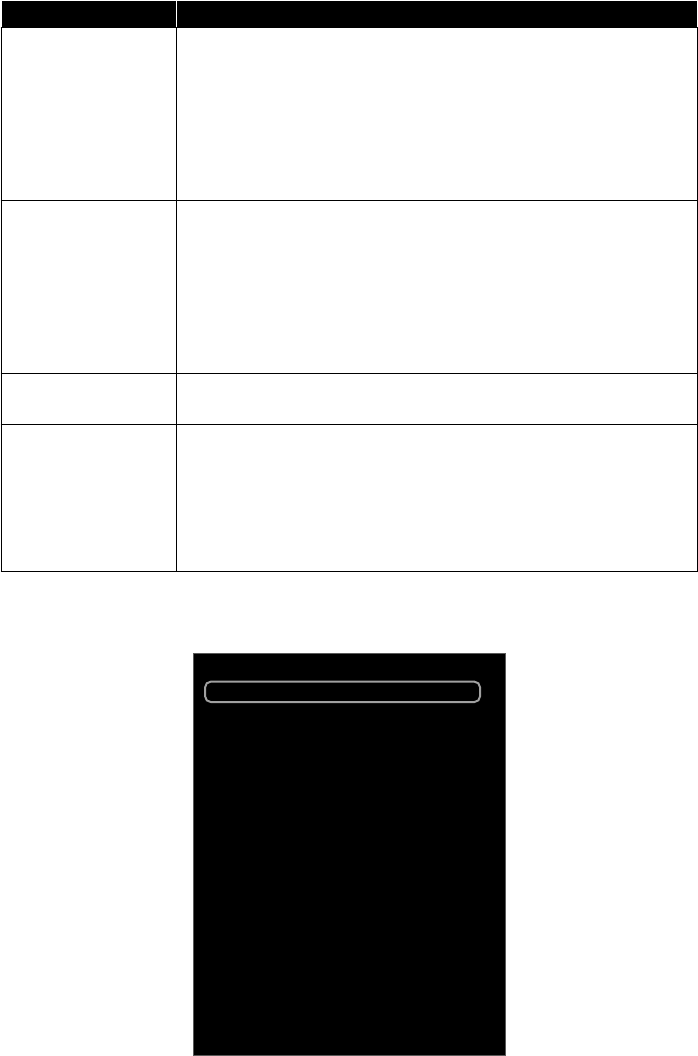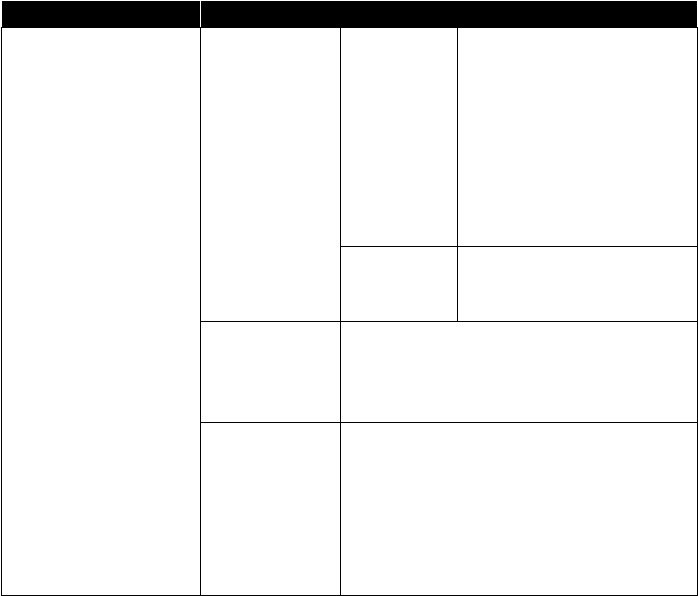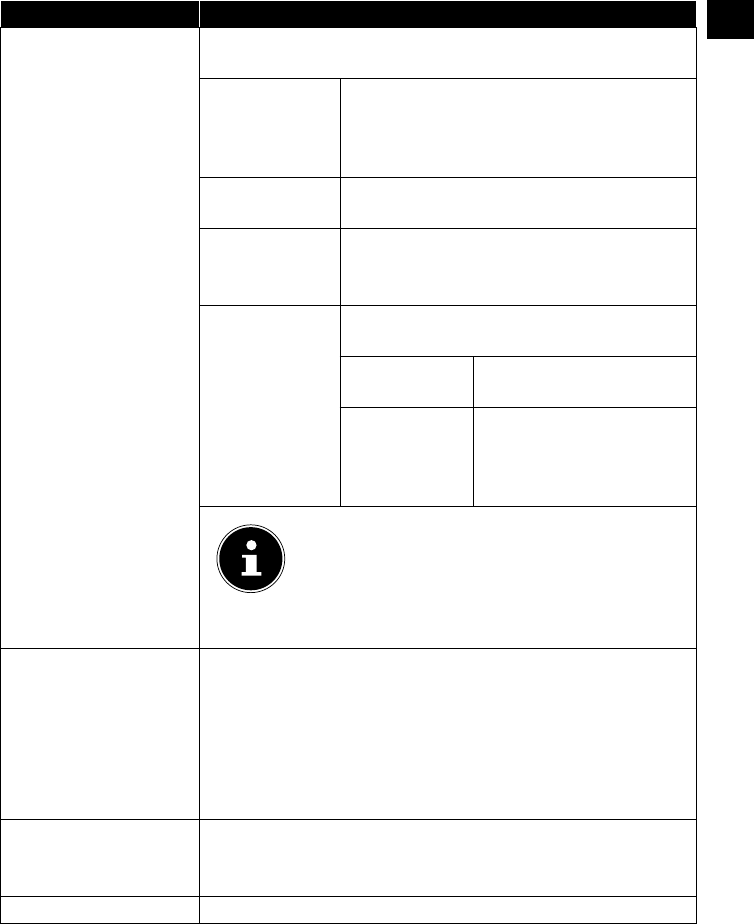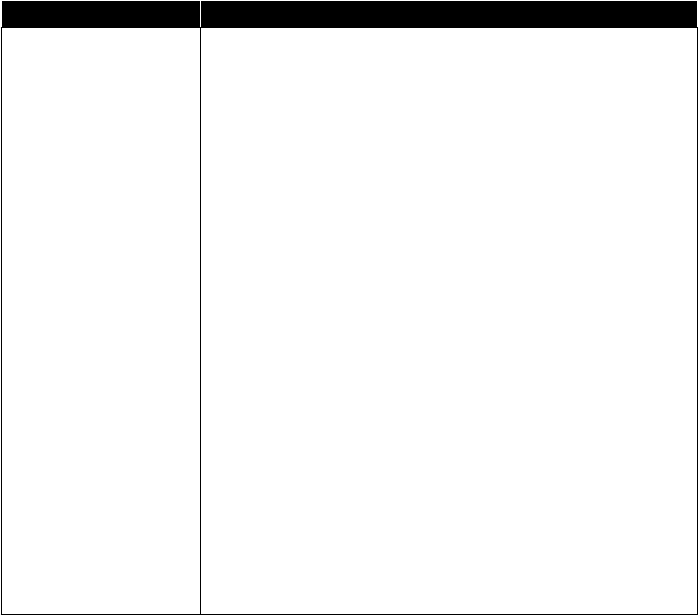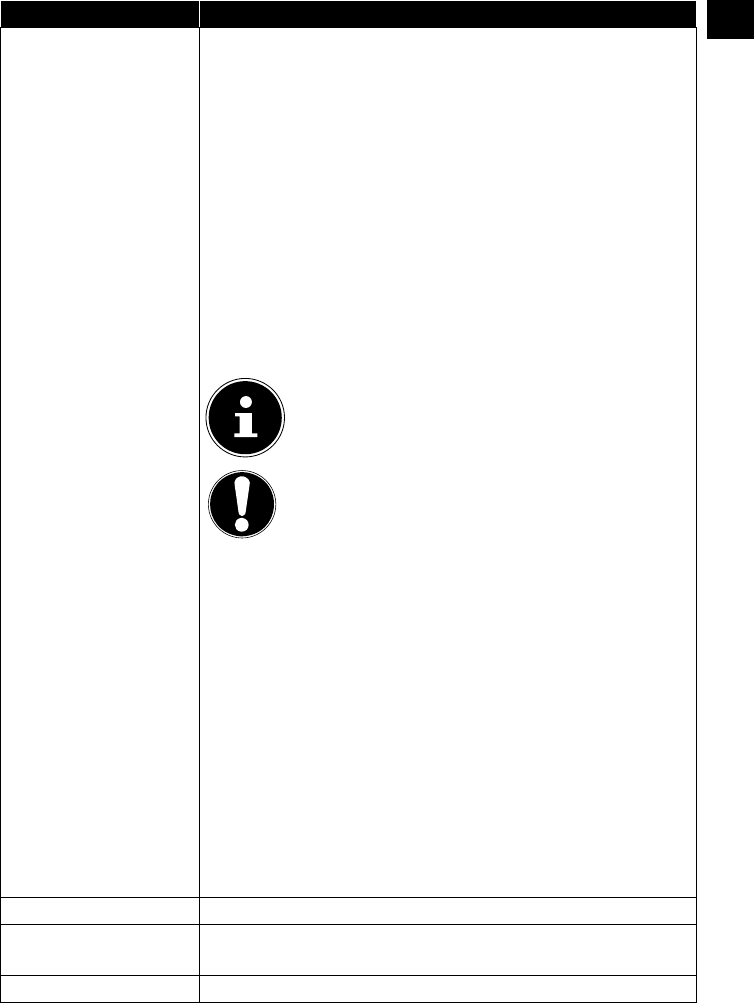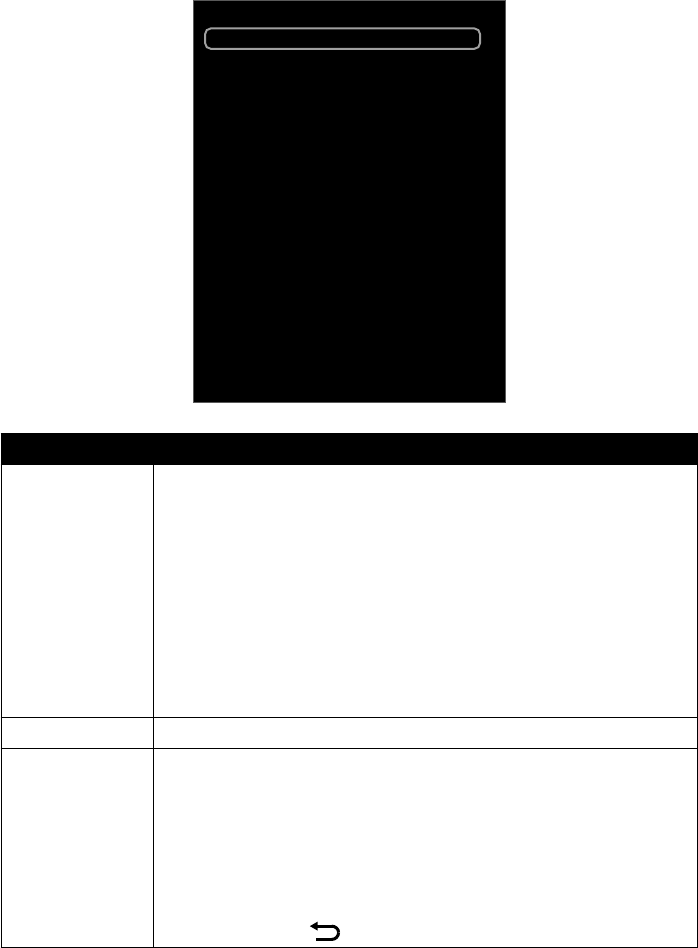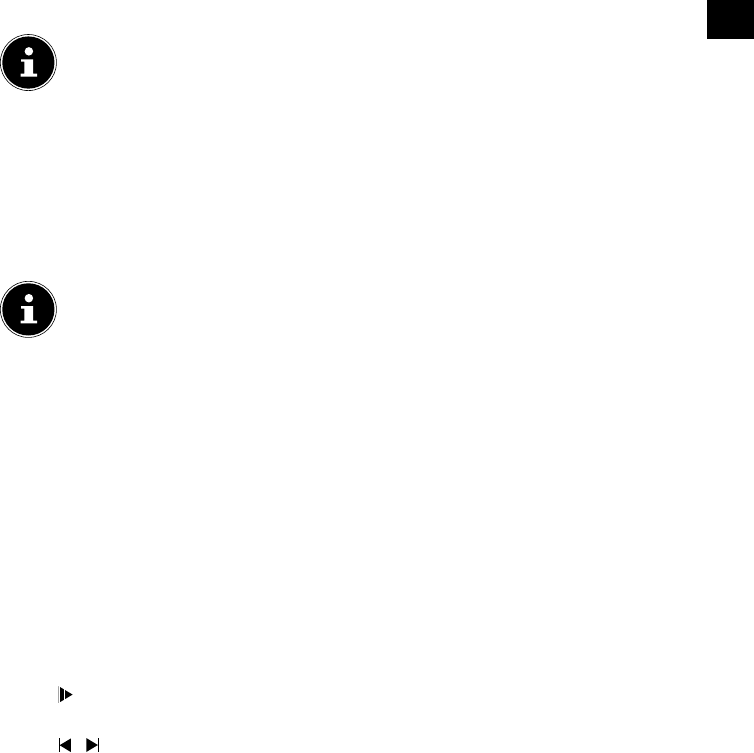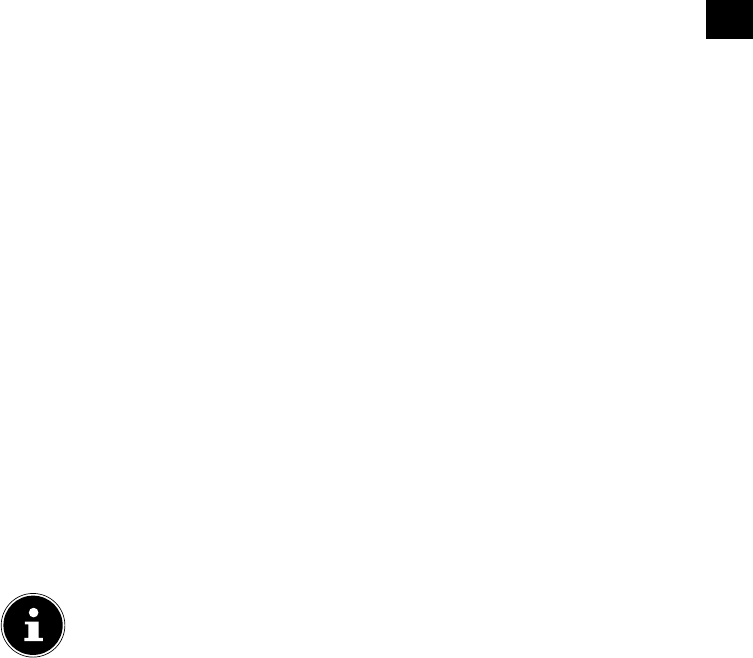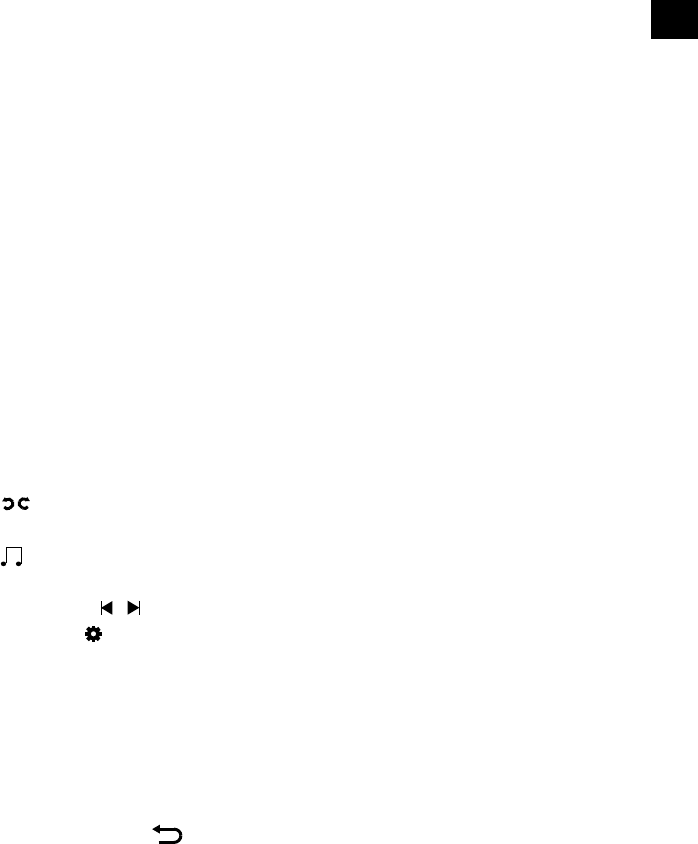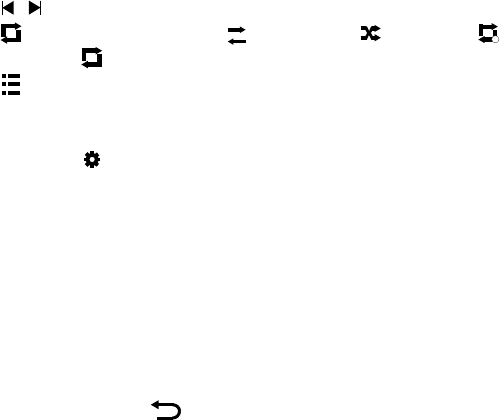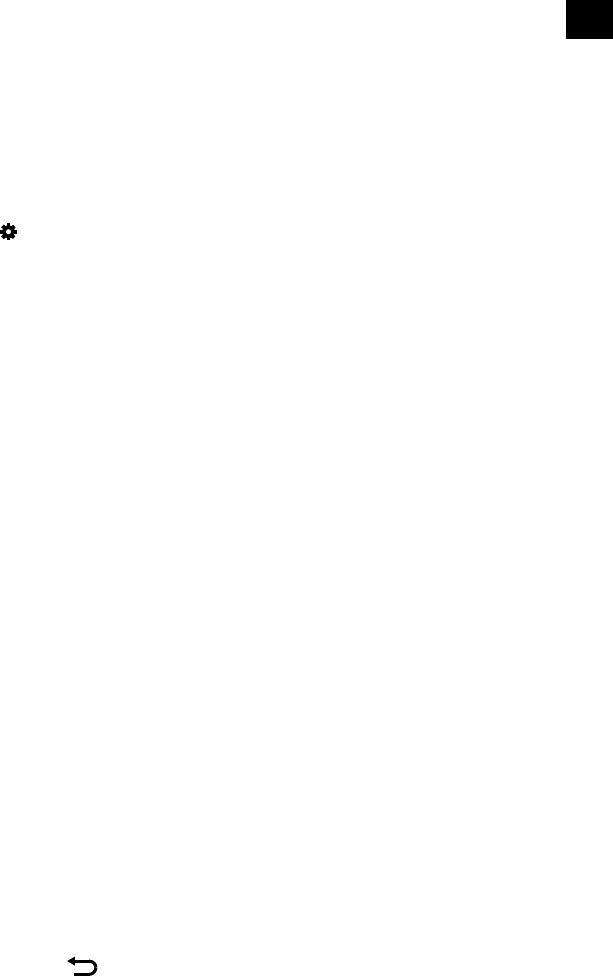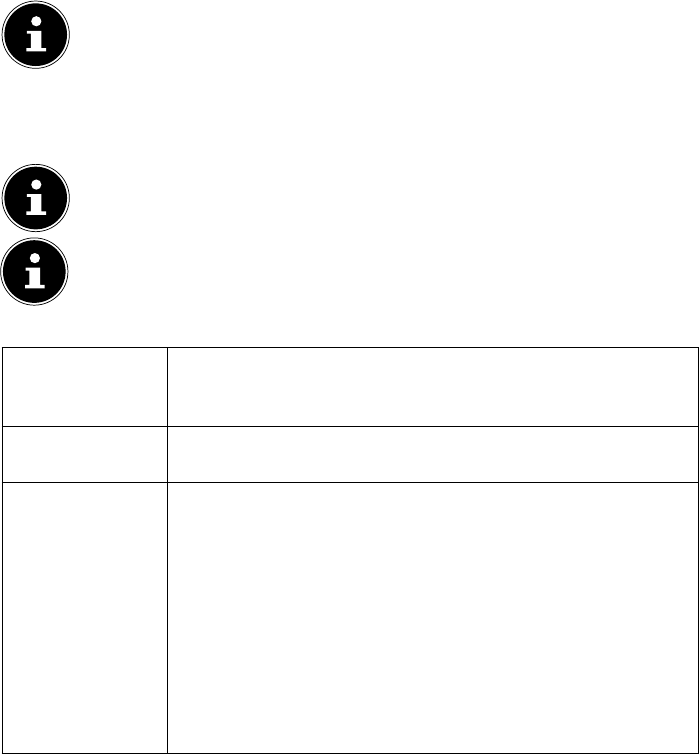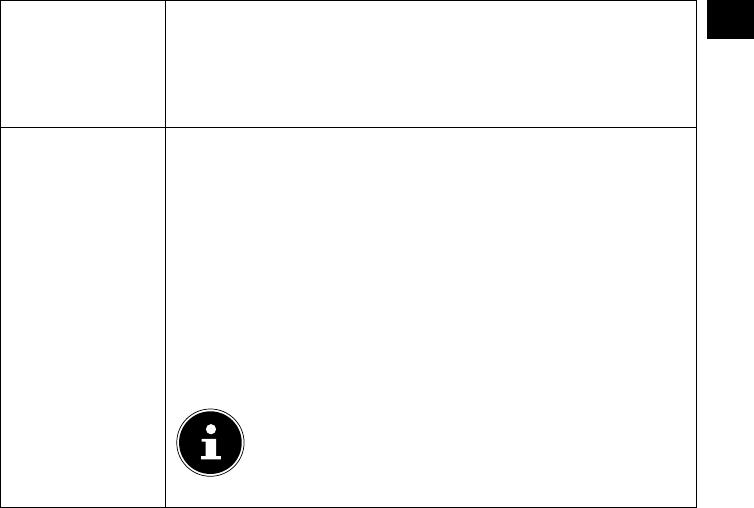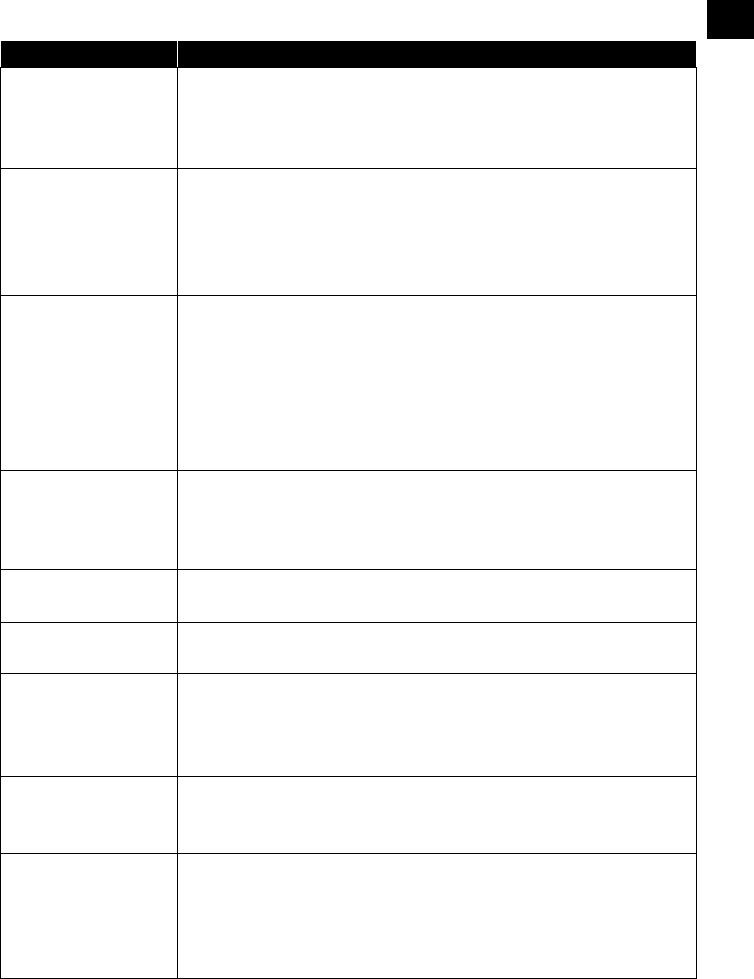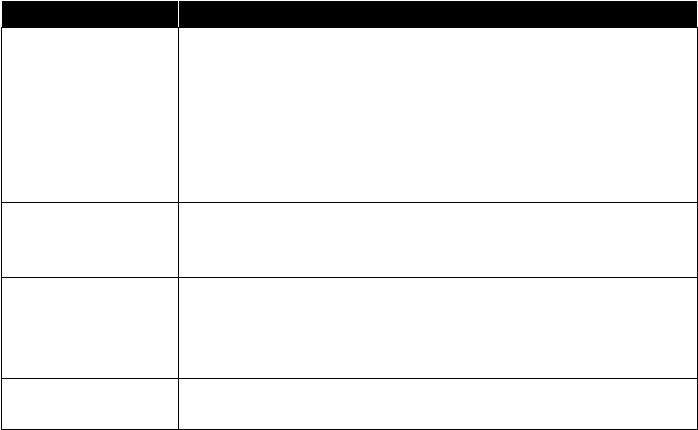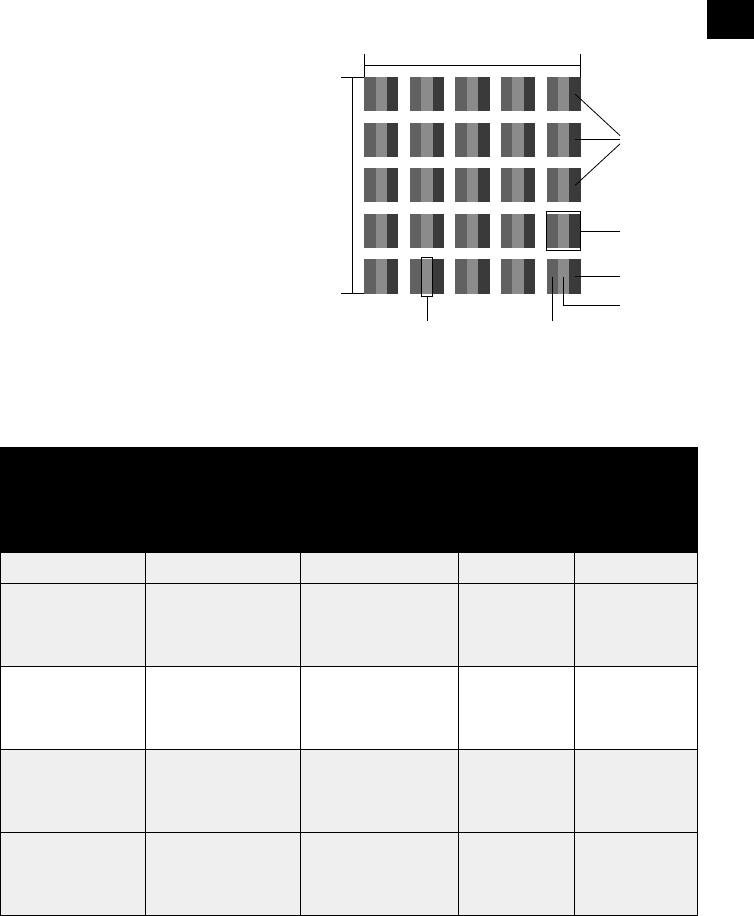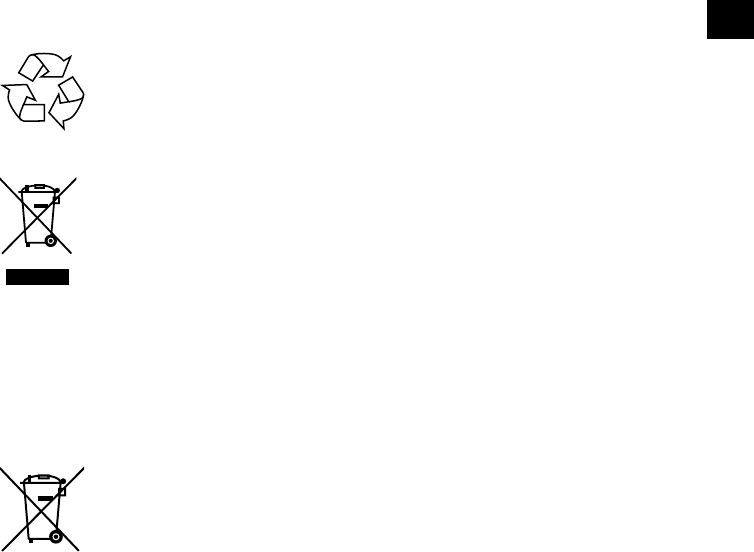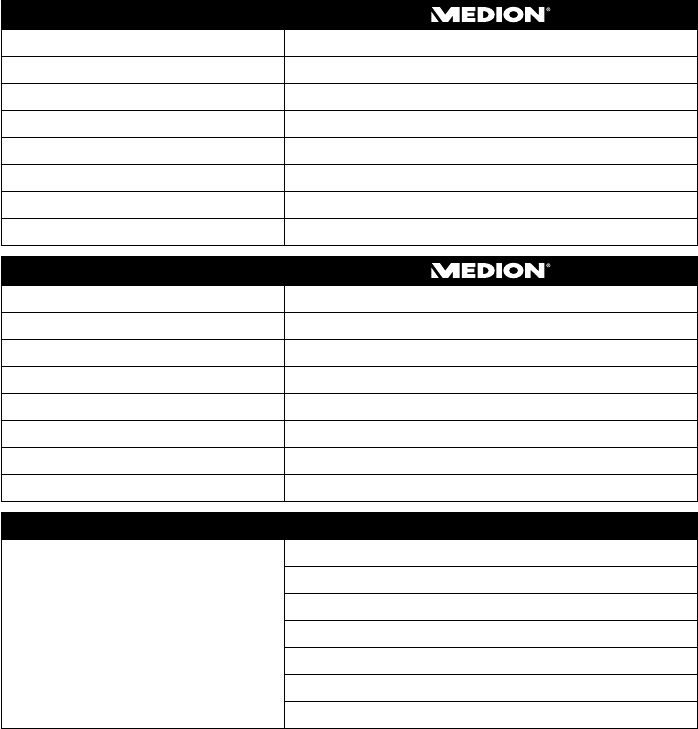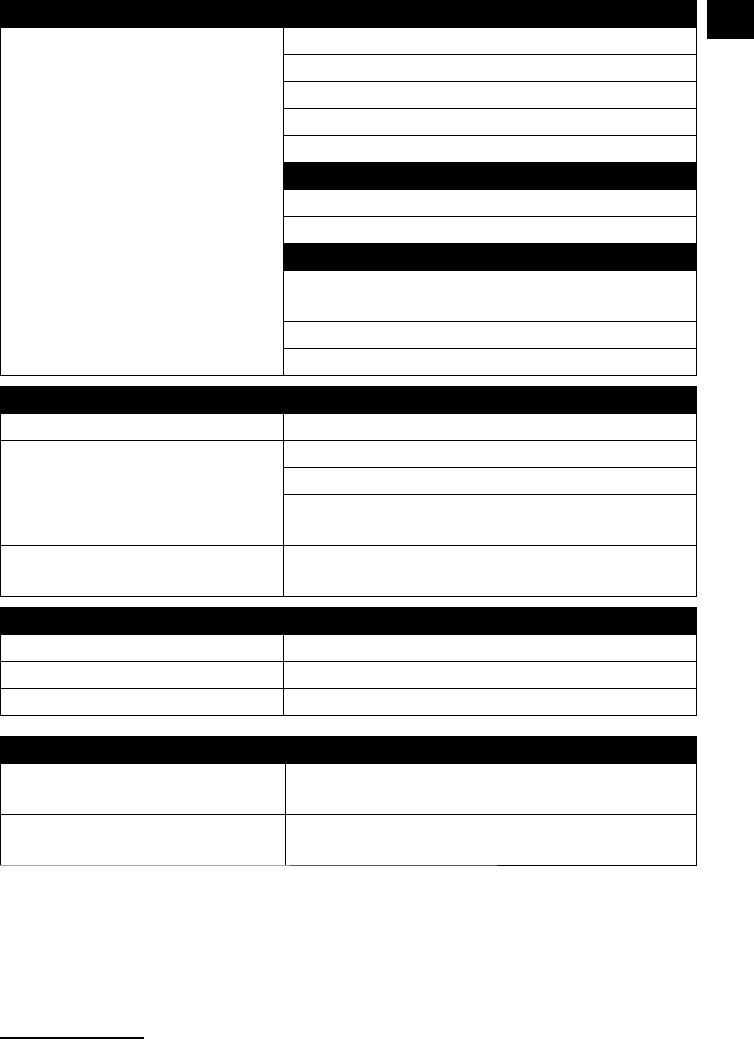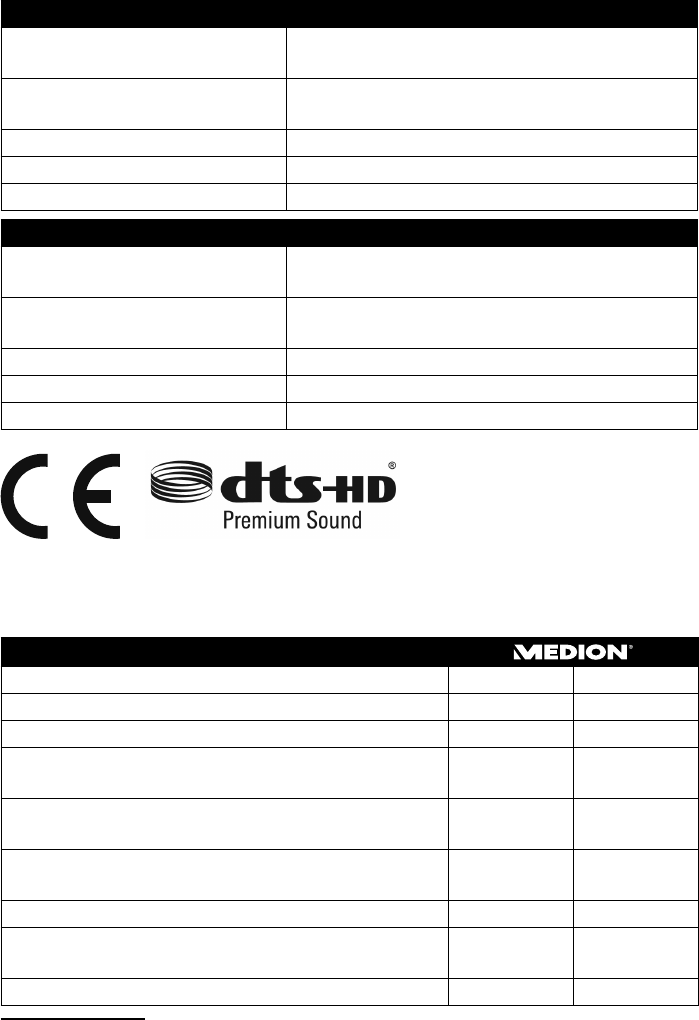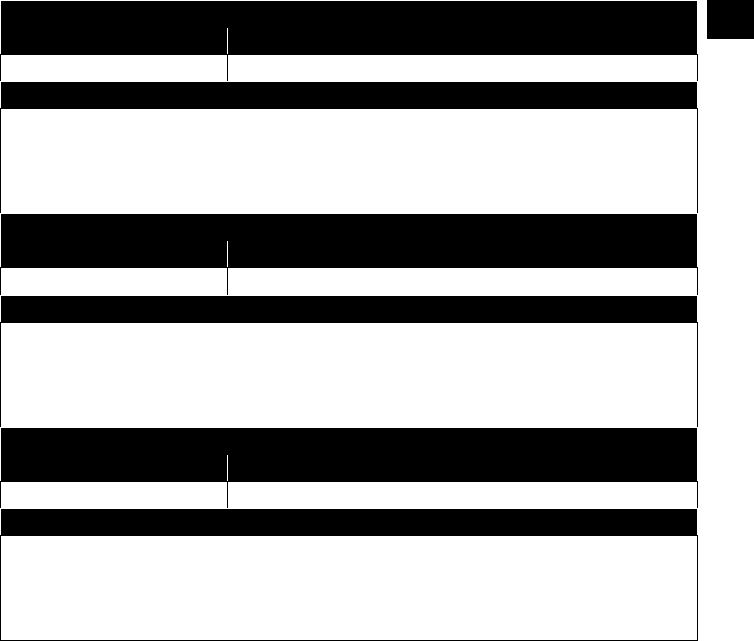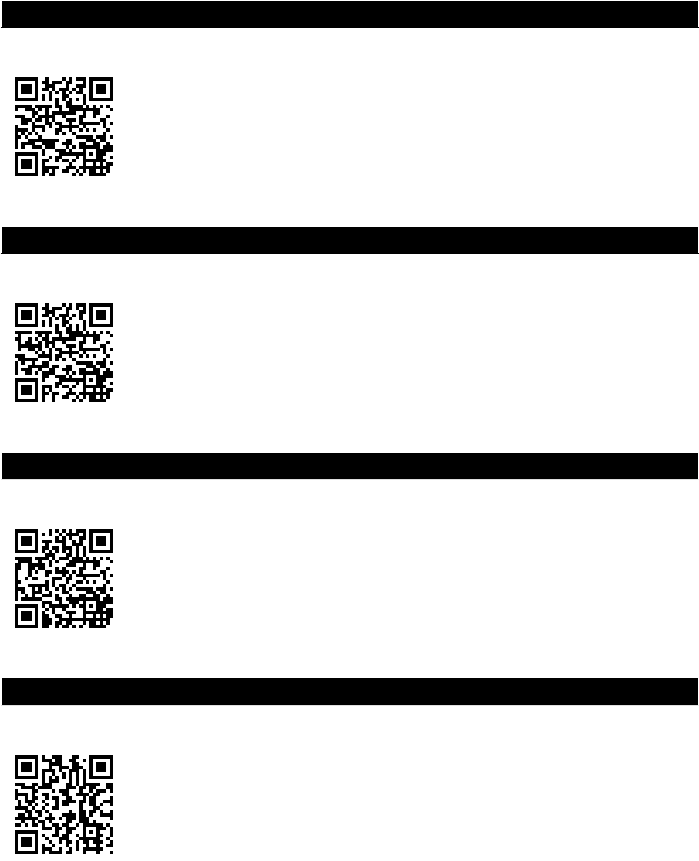88
21. Index
A
Anschließen .................................................. 13
Antenne .................................................... 24
Stromversorgung .................................. 24
Antenne ......................................................... 23
Aufstellungsort............................................ 10
B
Batterien .......................................... 14, 23, 79
Bedienung .................................................... 35
Betriebssicherheit .........................................8
Bildeinstellungen ....................................... 36
C
Common Interface ..................................... 24
D
Datenschutz ................................................. 74
Datenschutzerklärung .............................. 83
E
Entsorgung ................................................... 79
Erstinstallation ............................................. 25
F
Farbtasten ..................................................... 40
Favoritenliste ................................................ 37
Fehler .............................................................. 75
Fernbedienung ........................................... 19
G
Geräteübersicht .......................................... 17
Rückseite .................................................. 18
Vorderseite .............................................. 17
H
HDR .....................................................................6
I
Inbetriebnahme .......................................... 21
Infos anzeigen ............................................. 37
Internet .......................................................... 40
L
Lieferumfang ...................................................7
M
Media Player ................................................. 68
Medienportal ............................................... 39
Menü
Bild ............................................................. 42
Kanal .......................................................... 45
Konfiguration ......................................... 58
Sperre ........................................................ 64
Ton ....................................................... 43, 57
Montage ........................................................ 22
Multimedia-Anschlüsse ............................ 33
P
Pixelfehler ...................................................... 77
Problembehebung .................................... 75
Programmauswahl ..................................... 35
Programmführer ......................................... 72
PVR-Aufnahme ............................................ 65
Q
Quelle wählen .............................................. 38
R
Reinigung ...................................................... 78
Reparatur ....................................................... 13
S
Satellit ...................................................... 29, 32
Senderliste .................................................... 67
Serviceinformationen ............................... 84
Sicherheitshinweise ......................................8
Anschließen ............................................ 13
Betriebssicherheit .................................... 8
Stromversorgung .................................. 13
Störung .......................................................... 75
Stromversorgung ....................................... 13
Stromversorgung anschließen ......... 24
T
Technische Daten ....................................... 80
Timeshift ................................................. 65, 66
Toneinstellungen ........................................ 35
U
Ultra HD ............................................................6
Umgebungstemperatur ........................... 12
USB .................................................................. 68